查詢圖表範例
Azure DevOps Services | Azure DevOps Server 2022 - Azure DevOps Server 2019
查詢圖表是可視化狀態和趨勢的絕佳方式。 此外,藉由將數個圖表新增至儀錶板,您可以快速檢閱您想要監視小組或專案的所有重要數據。 考慮到這一點,請考慮使用您的小組解決下列問題:
- 我們建立和監視最有用的查詢圖表有哪些?
- 哪些圖表有助於維護待辦項目衛生?
- 我們應該在建立趨勢圖時監視哪些時間範圍?
並非所有團隊都有相同的目標或追蹤需求。 不過,採用 Agile 方法的小組通常會定期執行下列工作。 因此,請考慮可協助小組執行這些工作的狀態和趨勢圖表。
必要條件
- 若要從 [查詢] 頁面建立查詢圖表或檢視查詢圖表,您必須具有 基本 存取權或更高許可權。 具有 項目關係人 存取權的用戶無法從 [查詢 ] 頁面檢視或建立圖表,不過,他們可以檢視新增至小組儀錶板的圖表。 如需詳細資訊,請參閱專案關係人存取快速參考。
- 若要將查詢圖表新增至儀錶板:
- 您必須將查詢儲存在 [共享查詢 ] 資料夾下。 若要這樣做,您必須獲得許可權,才能將查詢儲存在資料夾下。 若要取得授與的許可權,請參閱 設定查詢和查詢資料夾的許可權。
- 您必須已建立儀錶板,或獲得編輯儀錶板的許可權。 若要深入瞭解儀錶板許可權,請參閱 設定儀錶板許可權。
- 若要檢視新增至儀錶板的查詢圖表,您必須具有 基礎查詢的讀取 許可權。 如果拒絕該許可權,小工具會顯示 Widget 無法載入 訊息。
注意
具有公用專案項目關係人存取權的使用者可以完整存取查詢圖表功能,就像具有基本存取權的用戶一樣。 如需詳細資訊,請參閱專案關係人存取快速參考。
用於建立查詢圖表的 提示
如需建立查詢圖表的詳細資訊,請參閱 使用狀態和趨勢查詢型圖表追蹤進度。 請確定您的查詢符合下列指導方針。
- 只針對查詢類型選擇 [一般工作專案 清單]。 只有一般清單查詢支持查詢圖表。
- 在切換至 [圖表 ] 頁面之前,一律先修改子句或數據行選項之後儲存查詢。
- 使用 In 和 Not In 運算子來指定多個工作項目類型、工作流程狀態或其他感興趣的群組
- 建立趨勢圖時,請確定您的查詢不會傳回超過 1000 個工作專案。 如果超過該數位,您會收到小工具錯誤。
- 將欄位新增至查詢子句或您想要在圖表中使用的數據行選項。 您可以依日期時間、自由格式文字和標籤位以外的任何欄位來分組圖表。 例如:
- 若要依狀態分組,請包含 [ 狀態 ] 欄位
- 若要依工作分派分組,請包含 [ 指派給] 字段
- 若要依短期衝刺或反覆專案分組,請包含 反覆項目路徑
- 若要依小組分組,請包含 [節點名稱] 字段,以顯示Area Path 的分葉節點
- 若要依自定義欄位分組,請加以包含。
- 若要加總數值數據行,請在查詢子句或數據行選項中包含對應的欄位。 如需從數值欄位建立之圖表的更多範例,請參閱 依數值字段查詢。
- 您無法依下欄位資料類型將圖表群組:
- 工作項目 識別碼 或 父 欄位
- 日期時間欄位,例如 [建立日期]、 [變更日期]
- 純文字欄位,例如 標題
- RTF 欄位,例如 描述、 驗收準則、 重現步驟
- 標籤 (您可以使用標籤來篩選查詢,不過您無法使用標籤來設定查詢圖表)。
注意
雖然您無法依標籤分組以查詢為基礎的圖表,但您可以依新增至儀錶板的標籤來分組圖表 for Work Items 小工具,如設定工作項目圖表小工具中所述。
- 如果您打算將查詢圖表新增至儀錶板,請先建立儀錶板。 然後,您可以從 [查詢>圖表] 頁面將它新增至儀錶板。
- 如果您新增查詢,然後想要從儀錶板將它新增至儀錶板,您必須先重新整理儀錶板的瀏覽器,才能註冊新加入的查詢。
- 若要將複雜查詢的效能優化,請參閱 優化查詢的最佳整合作法。
維護待辦項目衛生
下列查詢可藉由確保指派工作,協助小組維護狀況良好的待辦專案。 下表提供一些範例查詢,以定期檢閱,通常是在短期衝刺的開頭或結尾。 請檢閱這份清單,瞭解小組和組織目標有何意義。 將 Fabrikam 小組取代為您的小組,並視需要新增其他篩選。
注意
適用於您專案的工作項目類型和工作流程狀態可能會與下列範例中顯示的專案不同,視專案所使用的程式而定。
查詢焦點
查詢子句
未指派的工作:指派給目前短期衝刺的工作,但未指派給小組成員
![查詢編輯器 的螢幕快照,目前反覆專案的 [指派給] 字段為空白。](media/example-queries/query-no-assigned-to.png?view=azure-devops)
未指派給目前短期衝刺的作用中工作
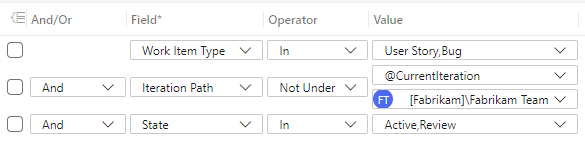
指派給過去短期衝刺的作用中工作
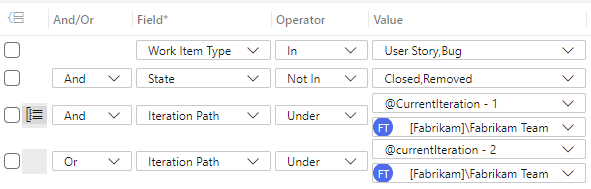
過時的工作:過去兩到三個月沒有變更的工作專案(依 變更日期查詢)
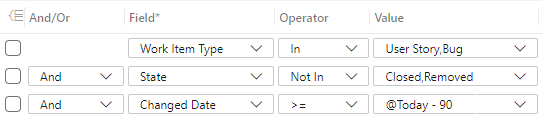
未定義的工作:例如,未 定義描述、 驗收準則、 故事點或 工作 定義的工作
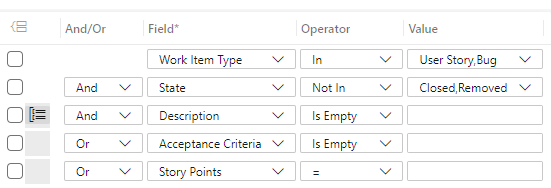
在下圖中,所有五個查詢圖表都會出現在小組儀錶板上。 若要將查詢圖表新增至儀錶板,請參閱 將圖表新增至儀錶板
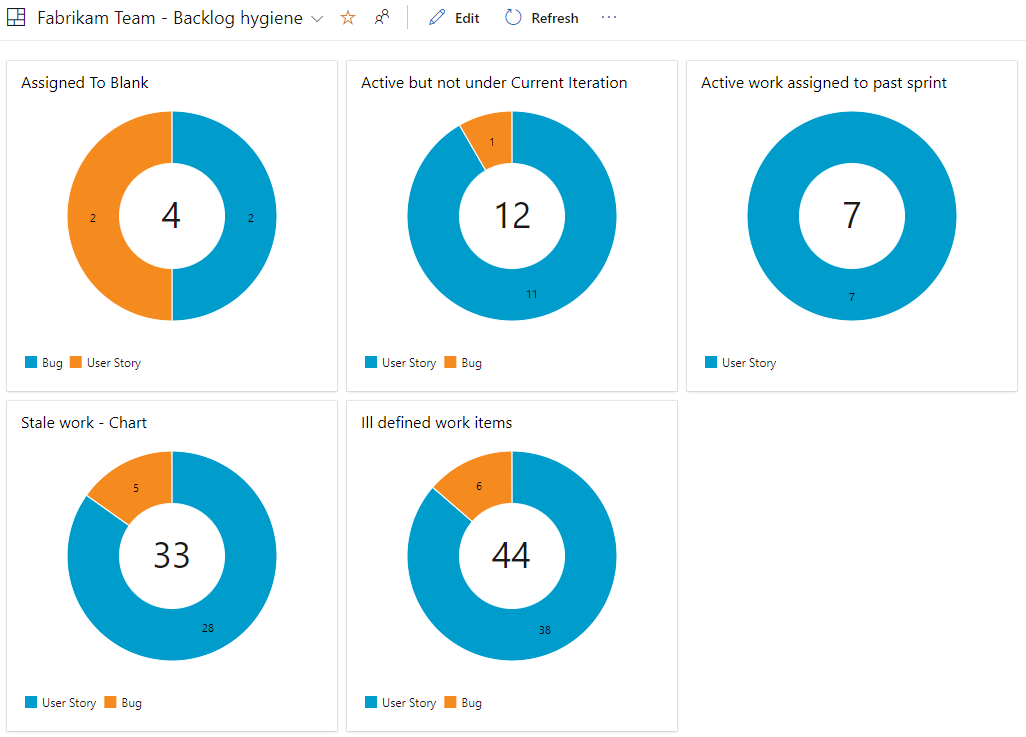
或者,您可以新增參考相同查詢的查詢磚,並顯示工作項目總數,如下圖所示。
注意
查詢磚小工具是 1x1 磚,而最小的查詢圖表儀錶板小工具是 2x2。 若要將查詢磚新增至儀錶板,請參閱 將小工具新增至儀錶板。
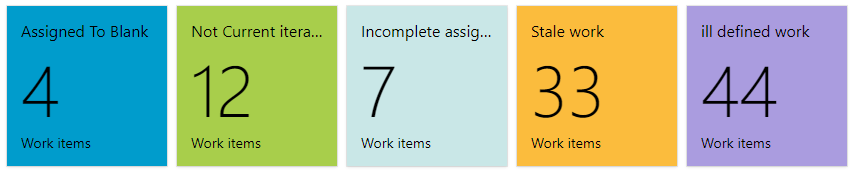
範例狀態圖表
下表提供一些您可以建立的狀態圖表範例,以及其背後的查詢。
查詢焦點
查詢子句
計劃的工作:待辦專案中代表多少工作。 在 [新增] 或 [建議] 類別狀態中查看工作的查詢,會在待辦專案中提供工作的快照集。
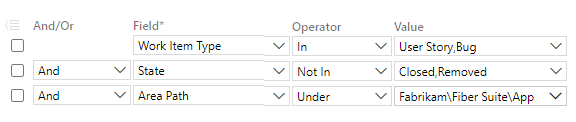
作用中的 Bug:敏捷式小組會監視其 Bug 或技術債務,並設定目標,以在特定數目下維持總數。

從這個查詢中,您可以根據指派或狀態建立圖表。
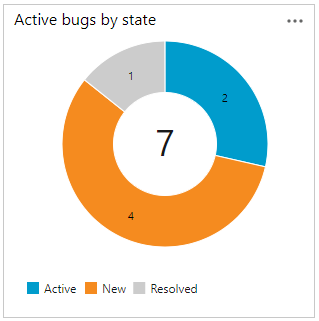
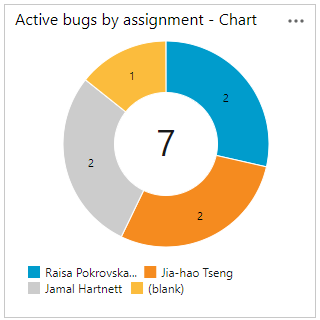
標記的工作專案:監視已標記的工作,以確保小組符合特定目標、里程碑或工作類別。

封鎖的工作:目前已封鎖多少工作? 您可以使用標記或自訂欄位來查詢封鎖的工作。

趨勢圖範例
下表提供您可以建立的一些趨勢圖範例。
查詢焦點
查詢子句和圖表
依狀態 的 Bug 趨勢(過去 30 天)

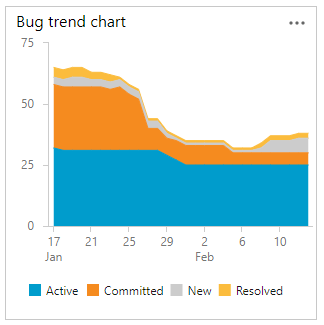
依狀態 作用中的工作趨勢(過去 30 天)
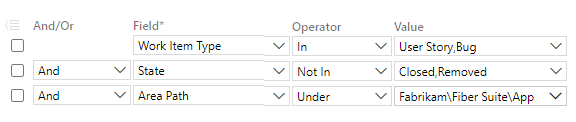
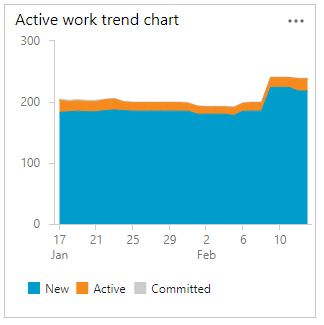
實用的工作追蹤小工具與圖表
除了本文稍早提供的查詢圖表之外,下列內建小工具也提供豐富的資訊給負責監視進度和持續改進目標的小組。 這些圖表都可以新增至小組儀錶板。